
正面
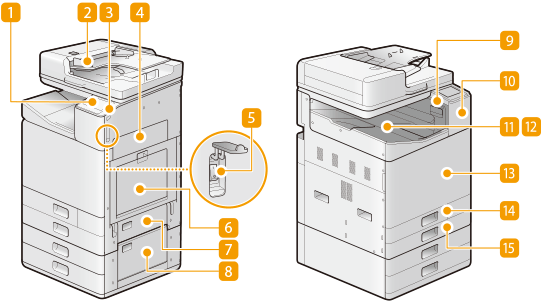
 控制面板
控制面板
 送稿機(自動送稿機 (ADF))
送稿機(自動送稿機 (ADF))
將原稿自動送入本機進行掃描。送稿機中放入兩張或更多張紙時,可以連續掃描原稿。 送稿機
 USB 連接埠(用於 USB 裝置連線)
USB 連接埠(用於 USB 裝置連線)
使用此連接埠連接第三方 USB 記憶體裝置。連接 USB 記憶體裝置可讓您從記憶體裝置列印資料或是將掃描的原稿儲存在記憶體裝置上。
插入 USB 記憶體裝置
從 USB 記憶體裝置列印 (記憶介質列印)
將資料儲存到 USB 記憶體裝置
插入 USB 記憶體裝置
從 USB 記憶體裝置列印 (記憶介質列印)
將資料儲存到 USB 記憶體裝置
 主機的右蓋板
主機的右蓋板
清除本機內的卡紙時打開此蓋。紙張來源卡紙
 電源開關
電源開關
 多用途紙盤
多用途紙盤
 標準紙匣側蓋板
標準紙匣側蓋板
清除本機內的卡紙時打開此蓋。紙張來源卡紙
 紙匣送紙單元側蓋板
紙匣送紙單元側蓋板
清除本機內的卡紙時打開此蓋。紙張來源卡紙
 玻璃清潔紙存放盒
玻璃清潔紙存放盒
此盒可用來存放原稿台玻璃的清潔紙。
 NFC (Near Field Communication)(近距離無線通訊)標記
NFC (Near Field Communication)(近距離無線通訊)標記
在此標記上揮動已安裝 Canon Print Business 的行動裝置,也可以使用列印之類的功能。 與行動裝置連線
 輸出紙盤
輸出紙盤
列印完畢時,紙張將在此處輸出。
 移動紙盤
移動紙盤
每份列印紙張均會排序後輸出。
 主機的前蓋板
主機的前蓋板
 紙匣 1
紙匣 1
裝入常用的紙張類型。紙匣
 紙匣 2
紙匣 2
裝入常用的紙張類型。您可以裝入無法裝入紙匣 1 的紙張,例如 LGL/A3 尺寸紙張。紙匣
 |
|
有關本機上所安裝選購設備之組態的詳細資訊,請參閱選項。
|